[ 活用 ]リカイを深めよう!
ファイル整理の基本を理解したら、ソフト単位のデータを整理するテクニックについて理解を深めましょう。
ソフト単位で不要データを削除する
ファインダで操作できるファイルは、ゴミ箱に移動してから削除すればすぐに空き容量が増えます。
一方で「iTunes」や「写真」、「メール」や「iMovie」などでは、写真や音楽、動画やメールといった特定のファイルをソフトの内部で管理しています。このひとまとまりの形でファイルを管理する仕組みを「ライブラリ」とも呼びます。
このライブラリの仕組みを採用したソフトでは、ファイルを削除する手順が別々のものとなるため、操作方法を覚えておく必要があります。ここでは特にストレージを圧迫する傾向のある「メール」「写真」「動画」の削除方法について解説します。
たとえばメールの場合、メールボックスに[ゴミ箱]という項目があり、作成途中で削除したメールなどはこの中に移動されています。これを副ボタンクリックでコンテキストメニューを表示し、[削除済み項目を消去]を選択することでメールボックスから完全に削除されます。
メールボックスの整理
【1】[ゴミ箱]のメールを完全に削除
削除されたメールは、いったんメールボックスの[ゴミ箱]フォルダに移動します。コンテキストメニューから[削除済み項目を消去]を選択し、完全に削除しましょう。
【2】古くて不要なメールを抽出
[メールボックス]→[新規スマートメールボックス]を選択し、不要となった過去のメールを抽出する条件を設定します。
【3】過去メールをアーカイブ
作成されたスマートメールボックス内のメールをすべて選択し、[メッセージ]→[アーカイブ]を選択します。
【4】添付ファイルをまとめて削除
スマートメールボックスで一定期間より前の添付ファイル付きメールを抽出し、同様にメールをすべて選択した状態で[メッセージ]→[添付ファイルを削除]を選択します。
写真ライブラリの整理
【1】すぐには削除されない
[写真]ソフトで写真やアルバムを削除してもすぐには削除されません。[アルバム]→[最近削除した項目]から30日以内であれば復元もできます。
【2】削除までの日数の表示
[最近削除した項目]を開くと完全に削除されるまでの残り日数が表示されています。すぐ削除したい写真があれば、選択して[○項目を削除]をクリックします。
ムービーの整理
【1】不採用クリップと削除の違い
iMovieでは読み込まれた動画をクリップ単位で[不採用]にできますが、そのままでは削除はされません。削除する場合は[ゴミ箱に入れる]を選択します。
【2】プロジェクト単位の削除
クリップだけでなく[プロジェクト]画面で作成した動画のプロジェクト単位で[ファイル]メニューの[ゴミ箱に入れる]で削除できます。
【3】ゴミ箱を空にして完全に削除
クリップやプロジェクトはゴミ箱内に移動しただけなので、ゴミ箱を空にすることで完全にiMovieのライブラリから削除されます。
[ トラブルシューティング ]セツジツなお悩み相談
不要ファイルの整理や削除について、何かわからないことはありませんか? そんな悩みを解決します!
【Q】ゴミ箱から削除できないファイルがあります!
【A】ゴミ箱を空にしようとする際にエラーが出る場合は、ファイルがロックされているなどの理由が考えられます。ソフトを終了するか、Macを再起動して再度試してみてください。また、[オプション]キーを押しながらファインダのメニューから[ゴミ箱を空にする]という警告を無視してファイルが削除されます。
上のようなダイアログが表示されて、どうしても削除できない場合は「ディスクユーティリティ」で[First Aid]を実行してみましょう。
【Q】ストレージに巨大な[その他]領域があります。
これはいったい何なの?
【A】[その他]領域には、OS Xのキャッシュ、書類や連絡先などの個人情報、プラグインや機能拡張、iOSデバイスのバックアップなど、コンテンツに当てはまらないファイルが該当します。それがストレージの容量を占める原因は複数考えられます。タイムマシンを有効にしている際にバックアップをとらないと「ローカルスナップショット」が生成されて、これが圧迫することもあります。対策としてはMacを再起動したり、不要なファイルを削除することが基本となります。
デイジーディスク(DaisyDisk)のようにユーザの使用領域を可視化するソフトで原因を探るのも有効です。この場合はメールボックスの肥大化が原因でした。
[ 応用]ツボはここにある!
Macのお掃除のTIPS&裏技をここで紹介します。これを知っていれば、もうビギナーは卒業です。
テキストファイルの重複を見極める!
同じようなテキストファイルが複数ある場合、ファイル名だけではどのファイルを残すべきか中身を見比べないとわかりません。この見比べる機能を備えたテキストエディタに「TextWrangler」があります。[Search]メニューの[Find Differences]から見比べたいファイルを選択すると差分が表示されます。
重複ファイルをまとめて抽出する
同じファイルを重複して保存していると、ストレージの容量を無駄に消費することがあります。その場合は手動で探さなくても「Gemini」というソフトを使うと、重複ファイルを自動で抽出してくれます。ボリュームあるいはフォルダ単位でドラッグ&ドロップで登録して検索できますので、整理する際に役立てましょう。
システムまるごとクリーニングしたい
OS Xは定期的にシステムの不要ファイルを削除するメンテナンスプログラムが自動的に実行されていますが、それでも調子が悪いということであれば、OS Xの再インストールをするのがおすすめです。比較的最近のMacであれば、再起動時に[コマンド]キー+[R]キーを押し、復元システムのメニューから[OS Xを再インストール]を選びます。
【豆トリセツ】
写真ライブラリは、通常[ホーム]フォルダの[ピクチャ]内にあります。iMovieの場合は[ムービー]フォルダです。ライブラリごと外付けストレージなどに移動したり個別にバックアップもできます。
【豆トリセツ】
類似した画像ファイルを検索するソフトには「Similar Image Detector」(【開発】Enolsoft Co., Ltd. 【価格】240円 【カテゴリ】Mac App Store>仕事効率化)などがあります。連写した際の無駄な写真を検出するときなどに利用すると便利です。



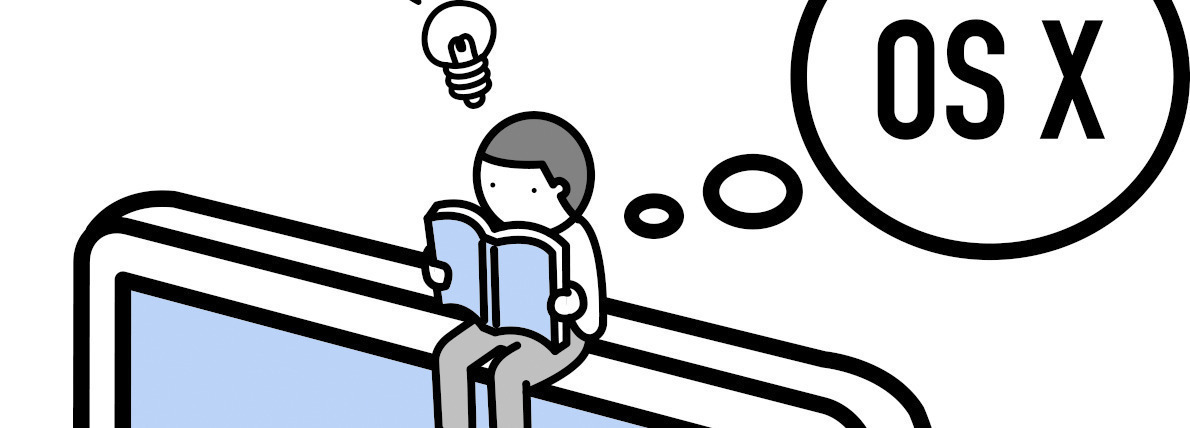


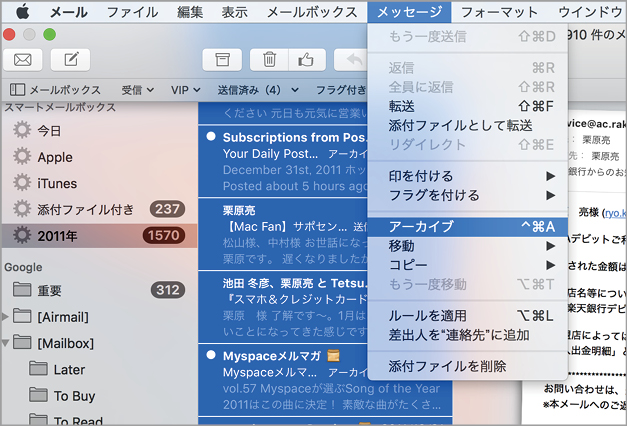
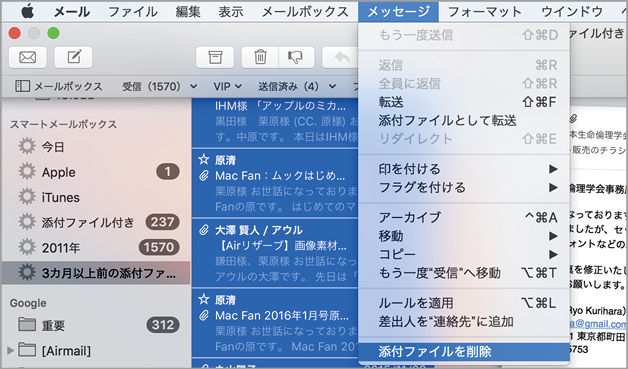
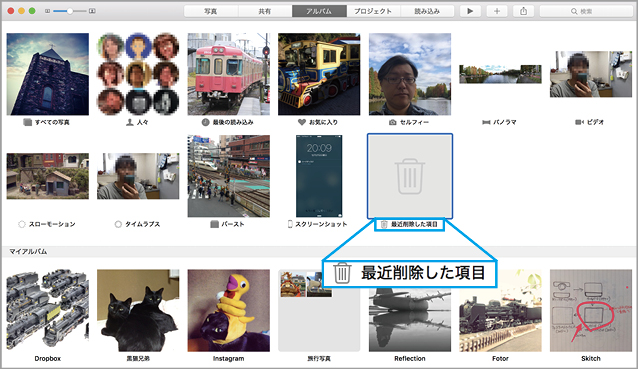
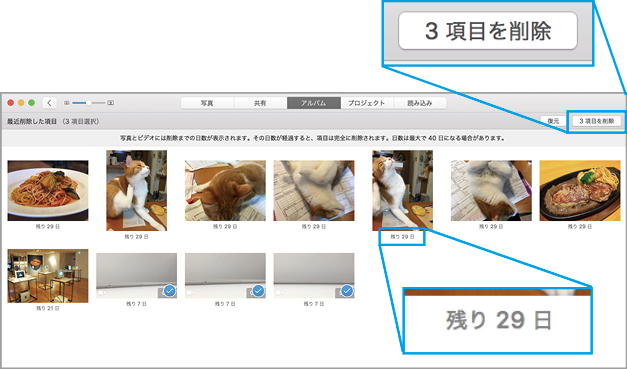



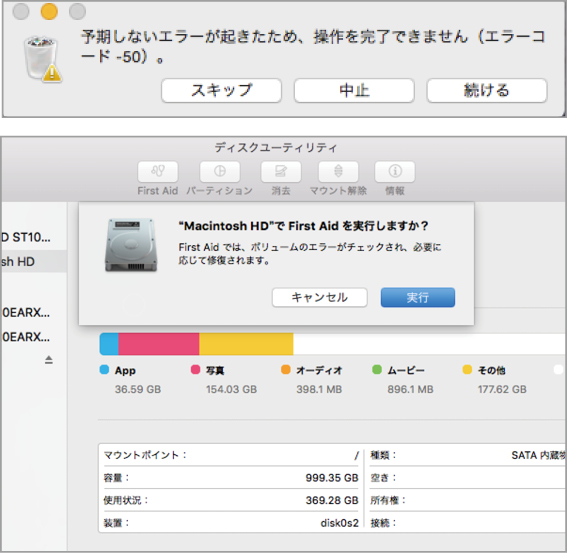


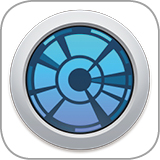


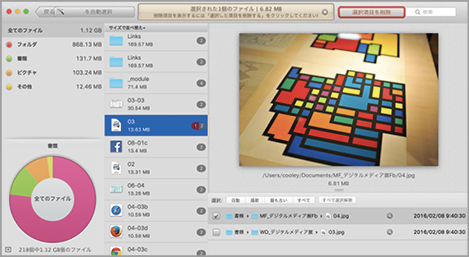





![フリーアナウンサー・松澤ネキがアプリ開発に挑戦![設計編]【Claris FileMaker選手権 2025】](https://macfan.book.mynavi.jp/wp-content/uploads/2025/06/C5A1875_test-256x192.jpg)